wyniki wyszukiwania
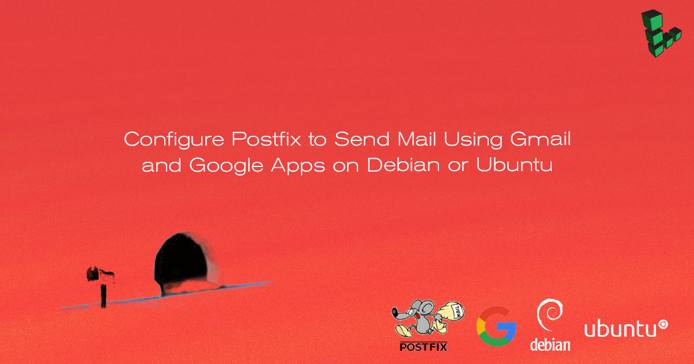

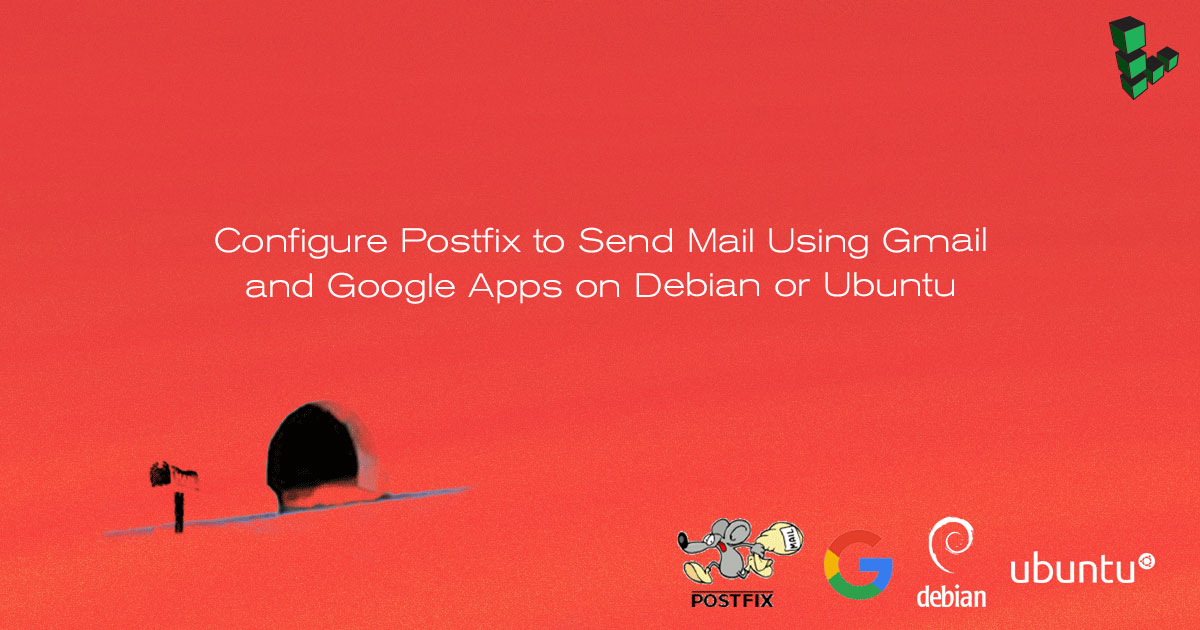
Postfix to Agent transferu poczty (MTA), który może działać jako serwer lub klient SMTP do wysyłania lub odbierania wiadomości e-mail. Istnieje wiele powodów, dla których warto skonfigurować Postfix do wysyłania wiadomości e-mail za pomocą Google Workspace (wcześniej nazywanych G Suite i Google Apps) i Gmaila. Jednym z powodów jest unikanie oznaczania poczty jako spamu, jeśli adres IP obecnego serwera został dodany do listy blokowanych.
w tym przewodniku dowiesz się, jak zainstalować i skonfigurować serwer Postfix na Debianie lub Ubuntu, aby wysyłać wiadomości e-mail za pośrednictwem Gmaila i Google Workspace. Aby uzyskać informacje na temat konfigurowania Postfixa z innymi zewnętrznymi serwerami SMTP, zobacz nasz przewodnik konfiguracji Postfixa, aby wysyłać pocztę za pomocą zewnętrznego serwera SMTP.
uwaga na e-mail na Linode
ten przewodnik może obejmować lub skutkować wysyłaniem wiadomości e-mail. Aby walczyć ze spamem, Linode ogranicza połączenia wychodzące na portach 25, 465 i 587 na wszystkich Linodach dla nowych kont utworzonych po 5 listopada 2019 roku. Aby uzyskać więcej informacji, zobacz Wysyłanie wiadomości e-mail na Linode.ten przewodnik może obejmować lub skutkować wysyłaniem wiadomości e-mail. W walce ze spamem Linode ogranicza …
zanim zaczniesz
-
rozpocznij kompletną konfigurację i zabezpiecz przewodniki po serwerze oraz upewnij się, że ustawiona jest nazwa hosta Linode.
-
Zaktualizuj swój system:
sudo apt-get update && sudo apt-get upgrade -
użyj przeglądarki internetowej, aby potwierdzić swoje dane logowania do poczty e-mail, logując się do toGmail.
Uwaga
ten przewodnik jest napisany dla użytkowników spoza roota. Polecenia wymagające podwyższonych uprawnień są poprzedzonesudo. Jeśli nie znasz poleceniasudo, możesz sprawdzić nasz przewodnik użytkownicy i grupy.
zainstaluj Postfixa
w tej sekcji zainstalujesz Postfixa oraz pakiet libsasl2, który pomaga zarządzać prostą warstwą uwierzytelniania i zabezpieczeń (SASL).
-
zainstaluj Postfixa i pakiet
libsasl2-modules:sudo apt-get install libsasl2-modules postfix -
po wyświetleniu monitu wybierz witrynę internetową jako typ serwera pocztowego, który powinien skonfigurować Instalator Postfixa. Na następnym ekranie Nazwa poczty systemowej powinna być ustawiona na domenę, za pośrednictwem której chcesz wysyłać i odbierać wiadomości e-mail.


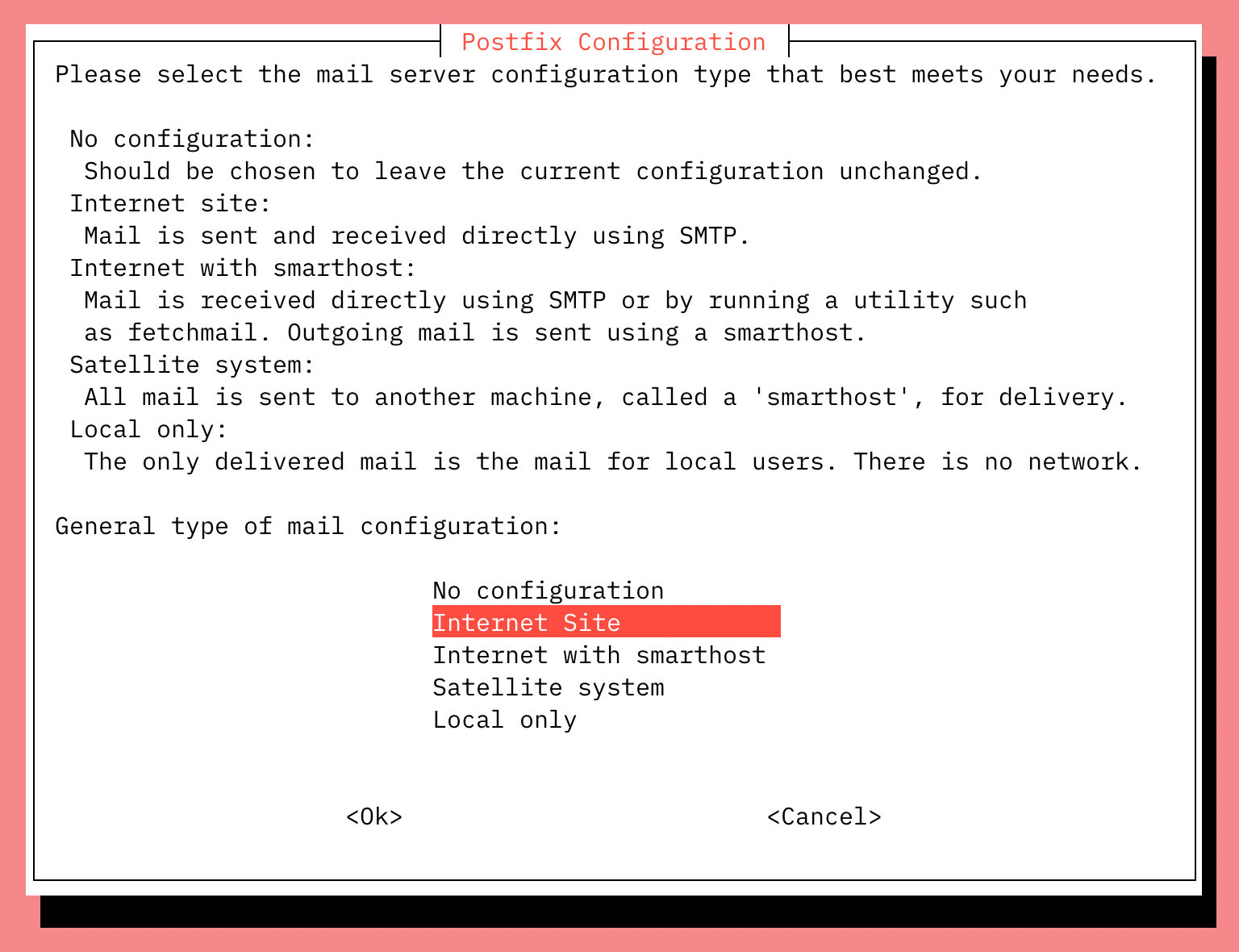


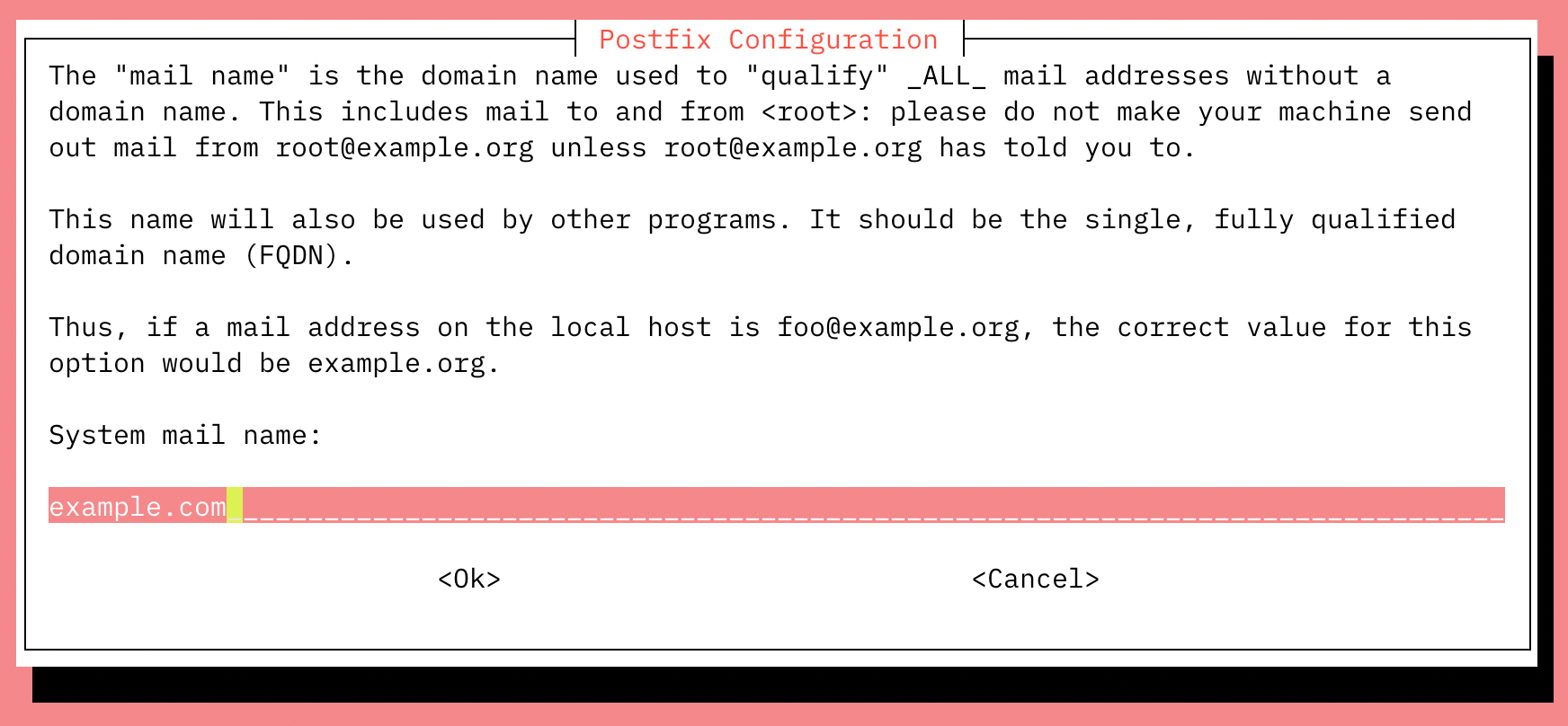
-
po zakończeniu instalacji potwierdź, że parametr
myhostnamejest skonfigurowany z plikiem FQDN:Serwera: /etc/postfix / main.CF
1myhostname = fqdn.example.com
generowanie hasła aplikacji dla Postfixa
po włączeniu uwierzytelniania dwuskładnikowego (2FA) Gmail jest wstępnie skonfigurowany tak, aby odrzucał połączenia z aplikacji takich jak Postfix, które nie zapewniają drugiego etapu uwierzytelniania. Chociaż jest to ważny środek bezpieczeństwa, który ma na celu ograniczenie nieautoryzowanych użytkowników dostępu do Twojego konta, utrudnia wysyłanie poczty przez niektórych klientów SMTP, tak jak robisz to tutaj. Wykonaj następujące kroki, aby skonfigurować Gmaila, aby utworzyć hasło specyficzne dla Postfixa:
-
Zaloguj się na swoje konto Google i przejdź do theManage your account Account and security settings page.
-
przewiń w dół do sekcji Logowanie do Google i włącz weryfikację dwuetapową. Przed kontynuowaniem możesz zostać poproszony o podanie hasła i kodu weryfikacyjnego.
-
w tej samej sekcji kliknij naapp passwords, aby wygenerować unikalne hasło, które może być używane z Postfixem.

-
kliknij menu rozwijane Wybierz aplikację i wybierz Inne (Nazwa Niestandardowa). Wpisz “Postfix” i kliknij Generuj.
-
pojawi się nowo wygenerowane hasło. Zapisz go lub zapisz w bezpiecznym miejscu, które będzie można łatwo znaleźć w kolejnych krokach, a następnie kliknij Gotowe:

Dodaj nazwę Użytkownika i hasło Gmaila do Postfixa
nazwy użytkowników i hasła są przechowywane w sasl_passwd w katalogu /etc/postfix/sasl/. W tej sekcji dodasz swoje dane logowania do tego pliku i do Postfixa.
-
Otwórz lub utwórz plik
/etc/postfix/sasl/sasl_passwdi dodaj Host SMTP, nazwę użytkownika i hasło: plik: / etc / postfix/sasl / sasl\\_passwd
1:587 :passwordUwaga
konfiguracja adresu serwera SMTPsmtp.gmail.comobsługuje przesyłanie wiadomości przez port 587 (StartTLS) i port 465 (SSL). Niezależnie od wybranego protokołu, upewnij się, że numer portu jest taki sam w plikach/etc/postfix/sasl/sasl\_passwdi/etc/postfix/main.cf. Więcej informacji można znaleźć w artykule pomocy aplikacji Google Workspace wysyłanie wiadomości e-mail z drukarki, skanera lub aplikacji. -
Utwórz plik hash db dla Postfixa, uruchamiając polecenie
postmap:sudo postmap /etc/postfix/sasl/sasl_passwd
jeśli wszystko poszło dobrze, powinieneś mieć nowy plik o nazwie sasl_passwd.db w katalogu /etc/postfix/sasl/.
Zabezpiecz swoją bazę danych Hash Postfix i pliki haseł e-mail
pliki /etc/postfix/sasl/sasl_passwd i /etc/postfix/sasl/sasl_passwd.db utworzone w poprzednich krokach zawierają poświadczenia SMTP w postaci zwykłego tekstu.
aby ograniczyć dostęp do tych plików, zmień ich uprawnienia tak, aby tylko użytkownik root mógł odczytywać lub zapisywać do pliku. Uruchom następujące polecenia, aby zmienić własność na root i zaktualizować uprawnienia dla dwóch plików:
sudo chown root:root /etc/postfix/sasl/sasl_passwd /etc/postfix/sasl/sasl_passwd.dbsudo chmod 0600 /etc/postfix/sasl/sasl_passwd /etc/postfix/sasl/sasl_passwd.dbSkonfiguruj serwer przekaźników Postfix
w tej sekcji skonfigurujesz plik /etc/postfix/main.cf, aby korzystał z serwera SMTP Gmaila.
-
znajdź i zmodyfikuj
relayhostw/etc/postfix/main.cf, aby dopasować poniższy przykład. Upewnij się, że numer portu odpowiada temu, co podałeś w/etc/postfix/sasl/sasl\_passwdpowyżej.plik: / etc / postfix / main.CF
1relayhost = :587 -
na końcu pliku dodaj następujące parametry, aby włączyć uwierzytelnianie:
plik: / etc / postfix / main.cf
1 2 3 4 5 6 7 8 910# Enable SASL authenticationsmtp_sasl_auth_enable = yes# Disallow methods that allow anonymous authenticationsmtp_sasl_security_options = noanonymous# Location of sasl_passwdsmtp_sasl_password_maps = hash:/etc/postfix/sasl/sasl_passwd# Enable STARTTLS encryptionsmtp_tls_security_level = encrypt# Location of CA certificatessmtp_tls_CAfile = /etc/ssl/certs/ca-certificates.crt -
Zapisz zmiany i zamknij plik.
-
Restart Postfixa:
sudo systemctl restart postfix
Rozwiązywanie problemów-Włącz dostęp do mniej bezpiecznych aplikacji
w niektórych przypadkach Gmail może nadal blokować połączenia z tego, co nazywa “mniej bezpiecznymi aplikacjami”.”Aby umożliwić dostęp:
-
Włącz dostęp do mniej bezpiecznych aplikacji
wybierz Włącz. W górnej części okna przeglądarki pojawi się żółta informacja “zaktualizowana”, a Gmail automatycznie wyśle wiadomość e-mail z potwierdzeniem.

-
Przetestuj Postfiks, jak pokazano w poniższej sekcji. Jeśli testowe wiadomości e-mail nie pojawią się po kilku minutach,wyłącz próby logowania do nowej aplikacji i kliknij Kontynuuj.
Przetestuj wysyłanie wiadomości e-mail Postfixa za pomocą Gmaila
użyj implementacji Sendmaila Postfixa, aby wysłać testową wiadomość e-mail. Wprowadź linie podobne do tych pokazanych poniżej i zauważ, że nie ma zachęty między wierszami, dopóki . nie zakończy procesu:
sendmail From: Subject: Test mailThis is a test email.Sprawdź docelowe konto e-mail, czy nie ma wiadomości testowej. Otwórz syslog za pomocą polecenia tail -f, aby wyświetlić zmiany w czasie rzeczywistym:
sudo tail -f /var/log/syslogCTRL + C, aby wyjść z dziennika.
Leave a Reply